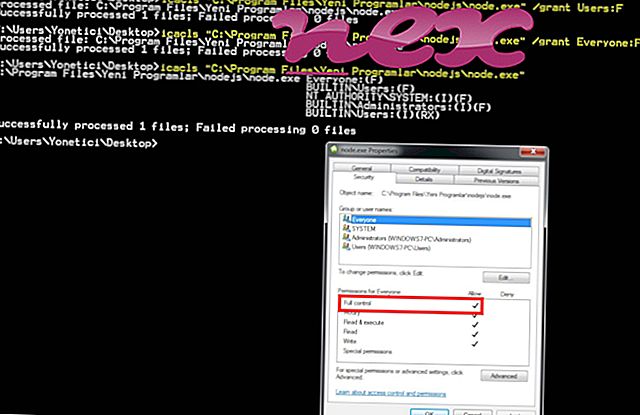Apie šį procesą yra gana mažai žinoma, remiantis šiomis techninėmis specifikacijomis.
Aprašymas: „ Mysvcc.exe“ nėra būtina „Windows“ ir dažnai sukels problemų. Failas mysvcc.exe yra aplanke C: \ Windows \ System32. Žinomi failų dydžiai „Windows 10/8/7 / XP“ yra 75 984 baitai (8% visų atvejų), 77 435 baitai ir dar 20 variantų.
Informacijos apie bylos autorių nėra. Programinė įranga paleidžiama, kai „Windows“ paleidžiama (žr. Registro raktą: MACHINE \ RunServices, MACHINE \ Run). Tai nėra pagrindinis „Windows“ failas. Programa neturi matomo lango. Failas yra „Windows“ aplanke, tačiau tai nėra pagrindinis „Windows“ failas. Programa naudoja prievadus, kad prisijungtų prie LAN ar interneto arba iš jo. „Mysvcc.exe“ gali paslėpti save ir stebėti programas. Todėl techninis saugumo įvertinimas yra 87% pavojingas ; tačiau taip pat turėtumėte perskaityti vartotojų apžvalgas.
Rekomenduojama: nustatyti su mysvcc.exe susijusias klaidas
Svarbu: turėtumėte patikrinti „mysvcc.exe“ procesą savo kompiuteryje ir išsiaiškinti, ar tai nekelia grėsmės. Norėdami patikrinti kompiuterio saugumą, rekomenduojame saugos užduočių tvarkytuvę . Tai buvo vienas iš populiariausių „ The Washington Post“ ir „ PC World“ atsisiuntimo rinkinių .
Šios programos taip pat buvo naudingos gilesnei analizei: Saugumo užduočių tvarkyklė tiria aktyvųjį „mysvcc“ procesą jūsų kompiuteryje ir aiškiai nurodo, ką ji daro. Žinomas kenkėjiškų programų kenkėjiškų programų įrankis praneša, jei jūsų kompiuteryje esantis „mysvcc.exe“ rodo erzinančius skelbimus, todėl tai sulėtėja. Kai kurios antivirusinės programinės įrangos šios rūšies nepageidaujamos reklaminės programos nelaikomos virusais, todėl jos valymas nėra pažymėtas.
Švarus ir tvarkingas kompiuteris yra pagrindinis reikalavimas norint išvengti kompiuterio problemų. Tai reiškia, kad reikia tikrinti kenkėjiškas programas, išvalyti standųjį diską naudojant „cleanmgr“ ir „sfc / scannow“, pašalinti nebereikalingas programas, patikrinti, ar nėra „Autostart“ programų (naudojant „msconfig“), ir įgalinti „Windows“ automatinį atnaujinimą. Visada atsiminkite, kad turite periodiškai kurti atsargines kopijas ar bent jau nustatyti atkūrimo taškus.
Jei kiltų tikra problema, pabandykite prisiminti paskutinį veiksmą arba paskutinį dalyką, kurį įdiegėte prieš tai, kai problema atsirado pirmą kartą. Norėdami nustatyti procesus, kurie sukelia jūsų problemą, naudokite komandą resmon. Net ir iškilus rimtoms problemoms, užuot iš naujo įdiegę „Windows“, geriau taisykite diegimą arba, jei naudojate „Windows 8“ ir naujesnes versijas, vykdykite komandą DISM.exe / Online / Cleanup-image / Restorehealth. Tai leidžia taisyti operacinę sistemą neprarandant duomenų.
securityutility.exe mousehook.dll sansasvr.exe mysvcc.exe iebhos.dll eracentepmhooklib.dll starware347.dll lsb.exe vawinservice.exe 159.dll ticnotabsbho111217.dll